Fix: Immortals of Aveum vastgelopen bij laden, bevriezen, achterblijven, stotteren
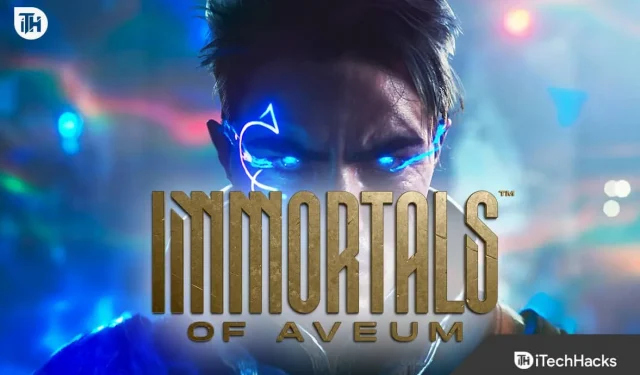
Heb je te maken met Immortals of Aveum Stuck on Loading of andere problemen? Hier zijn we met een reeks oplossingen die u kunnen helpen bij het oplossen van het probleem.
Gebruikers hebben de nieuw uitgebrachte game Immortals of Aveum gedownload . Ze worden echter vlak na de installatie met verschillende problemen geconfronteerd. Dit veroorzaakt veel problemen, omdat ze het spel niet kunnen spelen. Veel gebruikers hebben gemeld dat ze problemen ondervinden zoals vastlopen bij laden, bevriezen, achterblijven en stotteren. We zijn hier met deze gids, waarin we de oplossingen zullen opsommen waarmee u het probleem kunt oplossen. Laten we ermee aan de slag gaan.
Waarom zitten Immortals of Aveum vast bij laden, bevriezen, achterblijven en stotteren?

Er zijn veel gebruikers die het probleem melden dat Immortals of Aveum vastloopt bij laden, bevriezen, achterblijven en stotteren. We gaan de redenen opsommen waardoor u kunt begrijpen waarom u met dergelijke problemen wordt geconfronteerd. Laten we ze één voor één bekijken.
- Serverproblemen: het probleem kan op het systeem optreden als er problemen zijn met de servers.
- Bugs: Als er enkele bugs in het spel zitten, veroorzaakt dit ook veel problemen in het spel.
- Windows Firewall: De firewall veroorzaakt ook veel problemen in het spel. Het kan de reacties blokkeren, waardoor het spel niet goed werkt.
- Apps van derden: sommige andere apps die op uw systeem zijn geïnstalleerd, kunnen ook problemen veroorzaken bij het uitvoeren van de game.
- Netwerkproblemen: het spel werkt niet als er netwerkproblemen zijn. Het probleem wordt veroorzaakt als het netwerk niet stabiel is.
- Problemen met stuurprogramma’s: De problemen zullen zich voordoen als er problemen zijn met de stuurprogramma’s. Het gebeurt vaak met de gebruikers als ze de stuurprogramma’s niet hebben bijgewerkt.
Onsterfelijken van Aveum blijven hangen bij laden, bevriezen, achterblijven, stotteren – Snelle oplossingen
Hier zijn enkele basisoplossingen die u zou moeten proberen om de problemen met het spel op te lossen.
- Start het apparaat opnieuw op: wanneer u met het probleem wordt geconfronteerd, probeert u het apparaat opnieuw op te starten. Het probleem zal zich ook op uw systeem voordoen als er enkele kleine bugs zijn. Dit kan gebeuren als sommige achtergrondservices niet correct zijn gestart.
- Voer het spel uit in de beheerdersmodus: je kunt proberen het spel in de beheerdersmodus te starten om de problemen waarmee je wordt geconfronteerd op te lossen. Soms worden de machtigingen niet correct aan de game verleend, waardoor het probleem zich voordoet. U moet het spel dus starten in de beheerdersmodus om het op te lossen. Om dit te doen: Klik met de rechtermuisknop op het exe-bestand van de game -> Selecteer de optie Uitvoeren als beheerder.
- Schakel de Windows Firewall uit: de gebruikers die met het probleem worden geconfronteerd, moeten controleren of de firewall problemen veroorzaakt. Het veroorzaakt ook problemen bij het uitvoeren van het spel. Je moet het dus uitschakelen en vervolgens controleren of het spel goed werkt of niet. Volg hiervoor de stappen die in deze handleiding worden vermeld .
- Controleer de netwerkverbinding: als ze niet zijn verbonden met een stabiele internetverbinding, zullen ze waarschijnlijk met het probleem worden geconfronteerd. We raden u aan de netwerkverbinding te controleren en vervolgens te controleren of het probleem wordt opgelost of niet. Lees deze handleiding voor meer informatie over de stappen om de internetsnelheid te controleren .
- Schakel de antivirus uit: net als de firewall blijft de antivirus de apps op het systeem scannen op gegevensbeveiliging en privacy. We raden u aan het uit te schakelen en vervolgens te controleren of het probleem is opgelost of niet. U kunt dit doen door de stappen in deze handleiding te volgen .
Fix Immortals of Aveum vastgelopen bij laden, bevriezen, achterblijven, stotteren

We zijn hier met enkele van de oplossingen die u moet volgen als het probleem niet is opgelost na het volgen van de snelle oplossingen. Er zijn kansen dat het probleem om een andere reden optreedt, dus het is het beste voor u om de onderstaande oplossing toe te passen.
Controleer serverstoringen
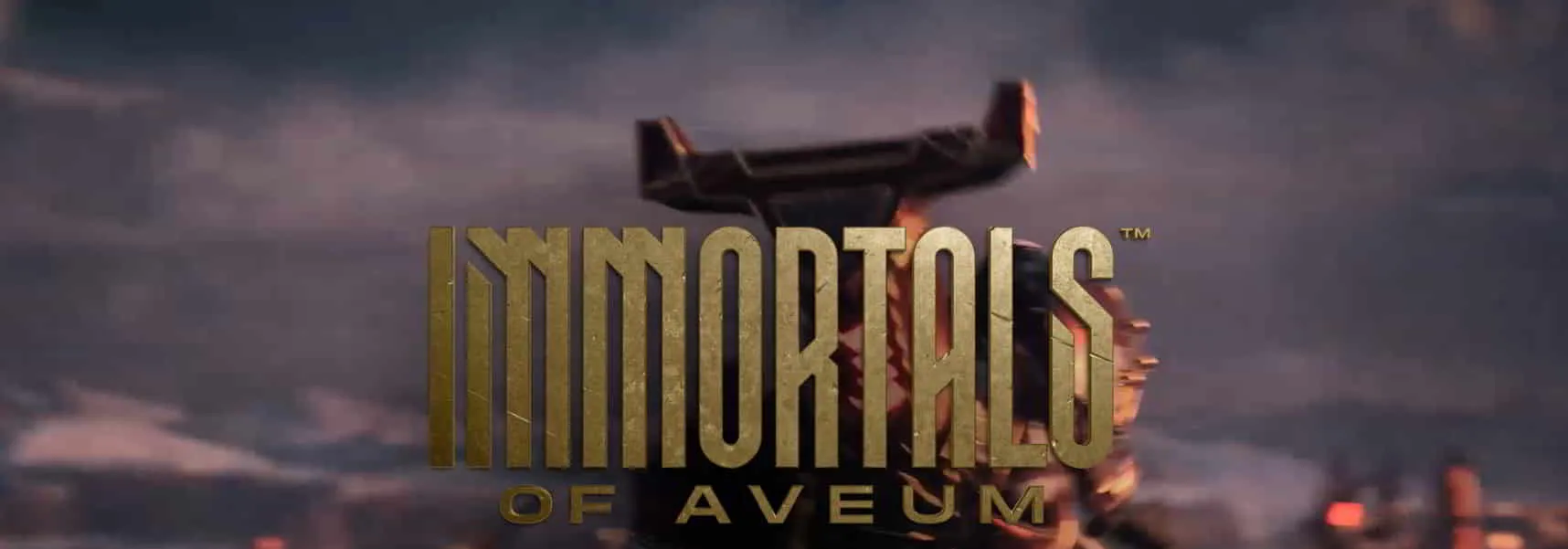
Voordat we met oplossingen beginnen, raden we je aan te controleren of de servers van het spel goed werken of niet. Er zijn kansen dat er problemen zijn met de servers van het spel, waardoor het niet goed werkt. Het is dus goed voor u om ervoor te zorgen dat dergelijke problemen zich niet voordoen. Je kunt vanaf hier eenvoudig de serverstatus van het spel controleren . Als de servers correct werken, probeer dan de onderstaande methoden; anders kunt u het probleem pas oplossen als de serverproblemen niet zijn opgelost.
Werk het grafische stuurprogramma bij
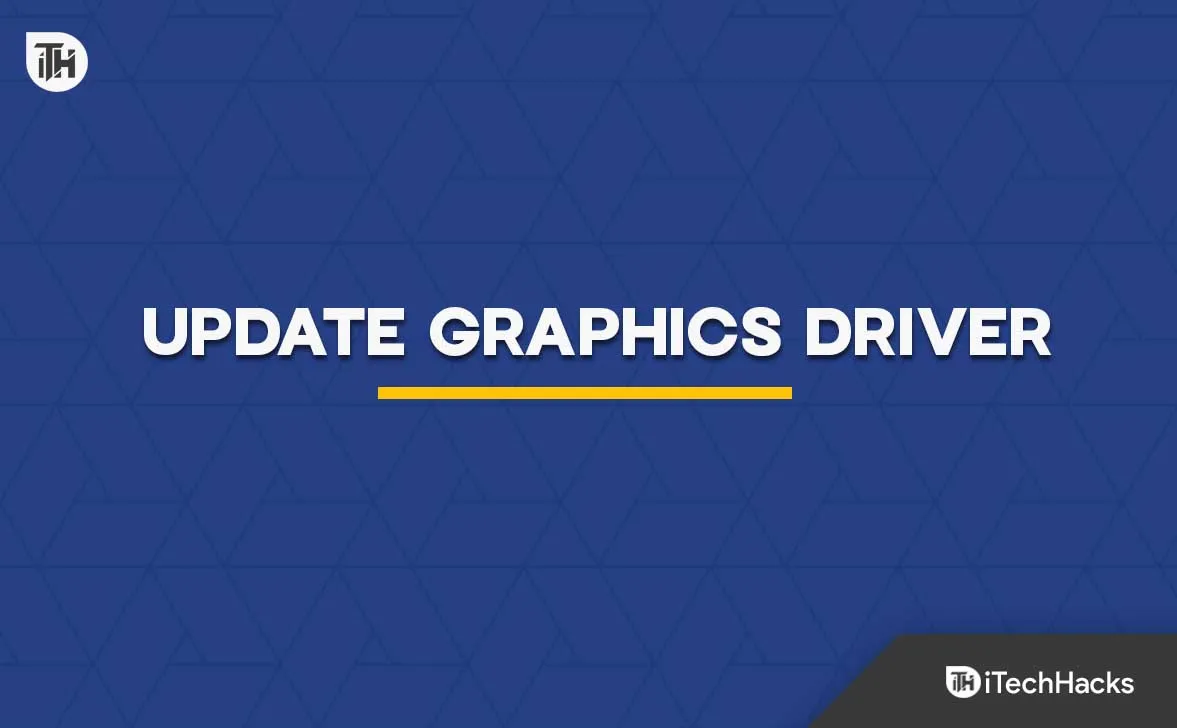
De gebruikers moeten ervoor zorgen dat ze hun grafische stuurprogramma hebben bijgewerkt naar de nieuwste versie. Veel gebruikers blijven de stuurprogramma-updates negeren, waardoor ze problemen met het spel beginnen te krijgen. We hebben de stappen vermeld die u moet volgen om het grafische stuurprogramma op uw systeem bij te werken.
- Apparaatbeheer openen .
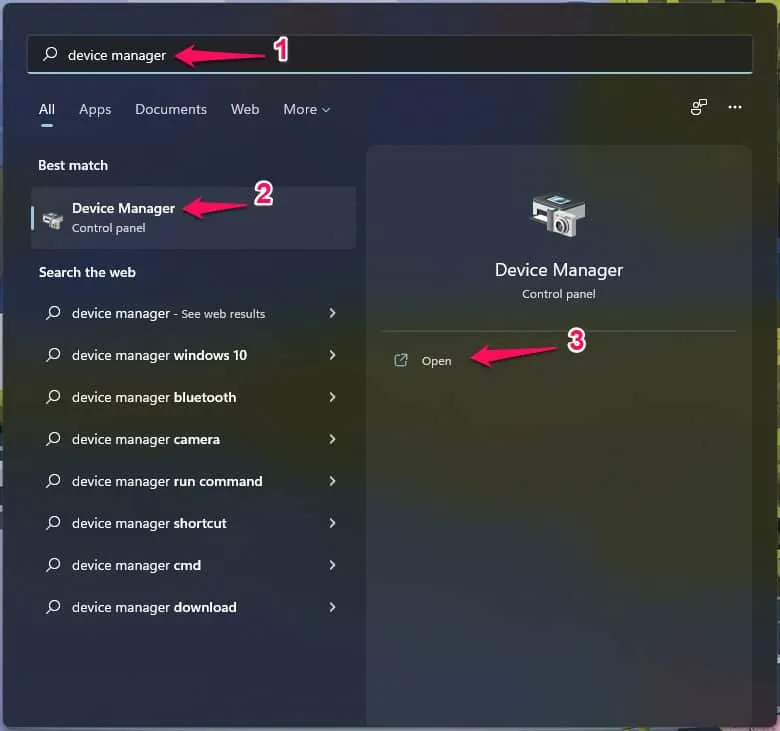
- Selecteer Beeldschermadapters . Breid het uit.
- Klik nu met de rechtermuisknop op het stuurprogramma.
- Selecteer de optie Stuurprogramma bijwerken .
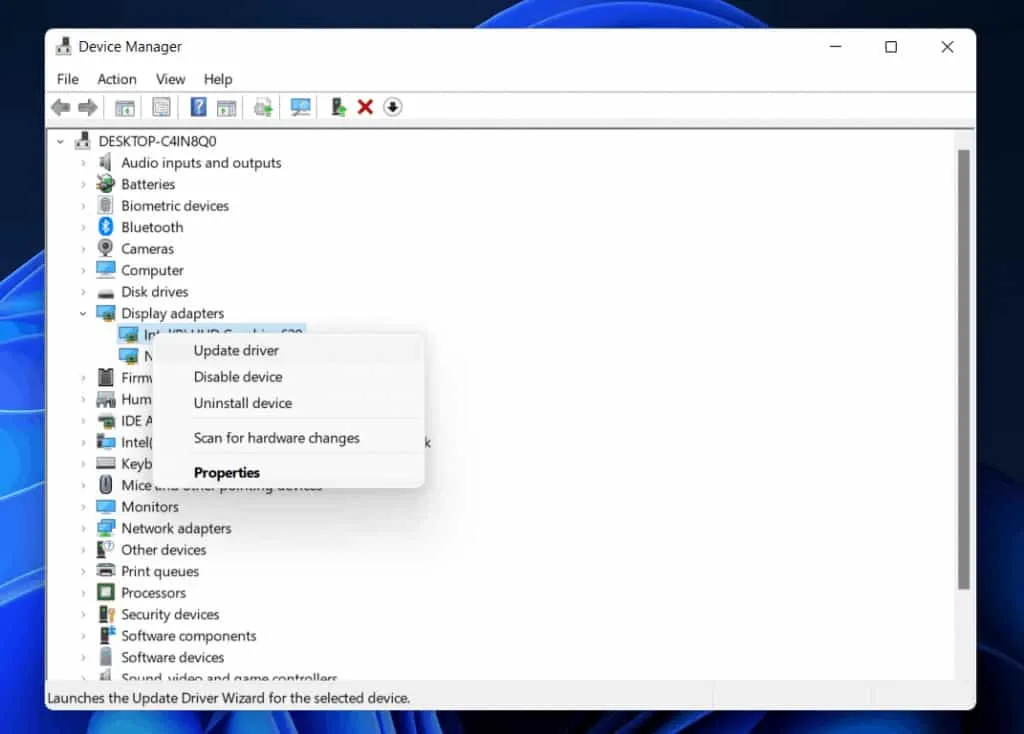
- Volg nu de stappen die op het scherm worden weergegeven.
- Wacht tot het voltooid is .
- Start het systeem opnieuw op en controleer of het probleem is opgelost of niet.
Probeer een Ethernet-kabel te gebruiken
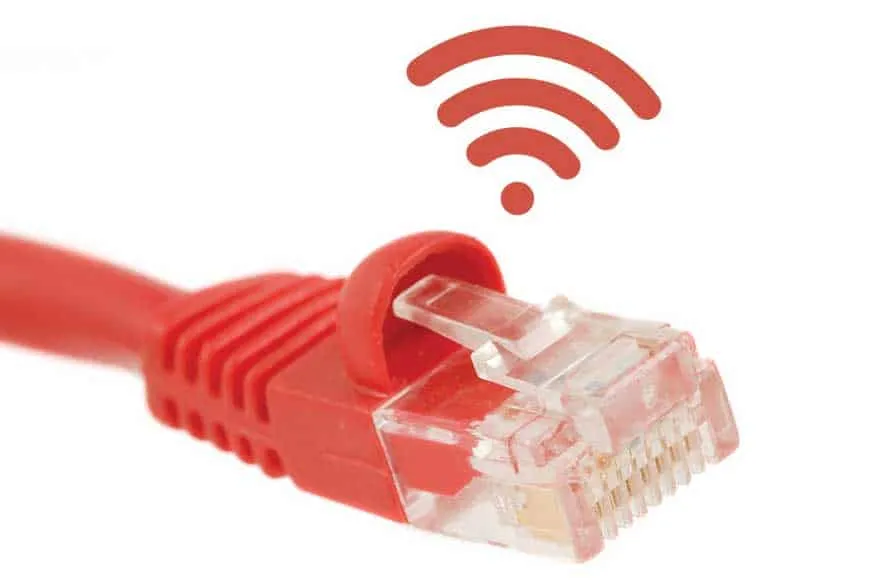
De gebruikers die het probleem krijgen, moeten proberen de Ethernet-kabel te gebruiken om de internetverbinding tot stand te brengen. Er zijn kansen dat sommige problemen optreden vanwege de wifi waardoor het spel niet goed werkt. Dus als u de Ethernet-kabel gebruikt, wordt het probleem van achterblijven en bevriezen opgelost. De ethernetkabel helpt bij het maken van een sterke en stabiele internetverbinding, en we raden u aan dit te proberen.
Repareer de spelbestanden
De game blijft stotteren, vertragen en vastlopen als sommige bestanden van de game beschadigd zijn. Het gebeurt soms wanneer de game niet op het systeem kan worden geïnstalleerd. Als de gamebestanden correct zijn geïnstalleerd, kan het virus op uw systeem dit ook beïnvloeden, zodat de gebruikers het probleem blijven krijgen. Het is dus een goed idee voor de gebruikers om de beschadigde en ontbrekende gamebestanden te scannen en te repareren. U kunt dit eenvoudig doen door de onderstaande stappen te volgen.
- Open de gamewinkel .
- Ga naar Bibliotheek en selecteer het spel .
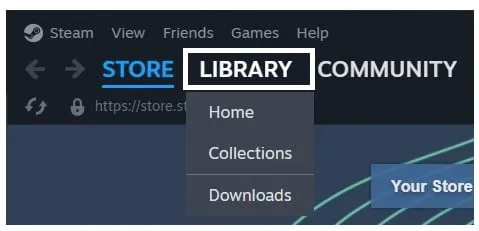
- Klik er met de rechtermuisknop op en selecteer de optie Eigenschappen .
- Ga nu naar de Geïnstalleerde bestanden en selecteer ” Verify Integrity of Game Files “.
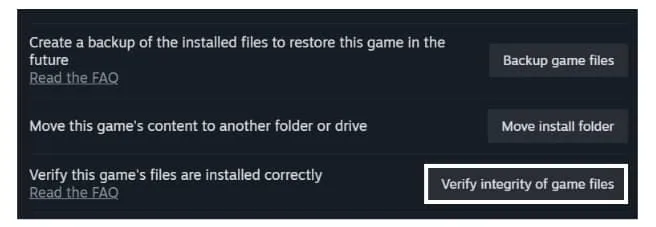
- Wacht tot de procedure is voltooid .
- Start daarna het systeem opnieuw op en controleer of het probleem is opgelost of niet.
Controleer de systeemvereisten
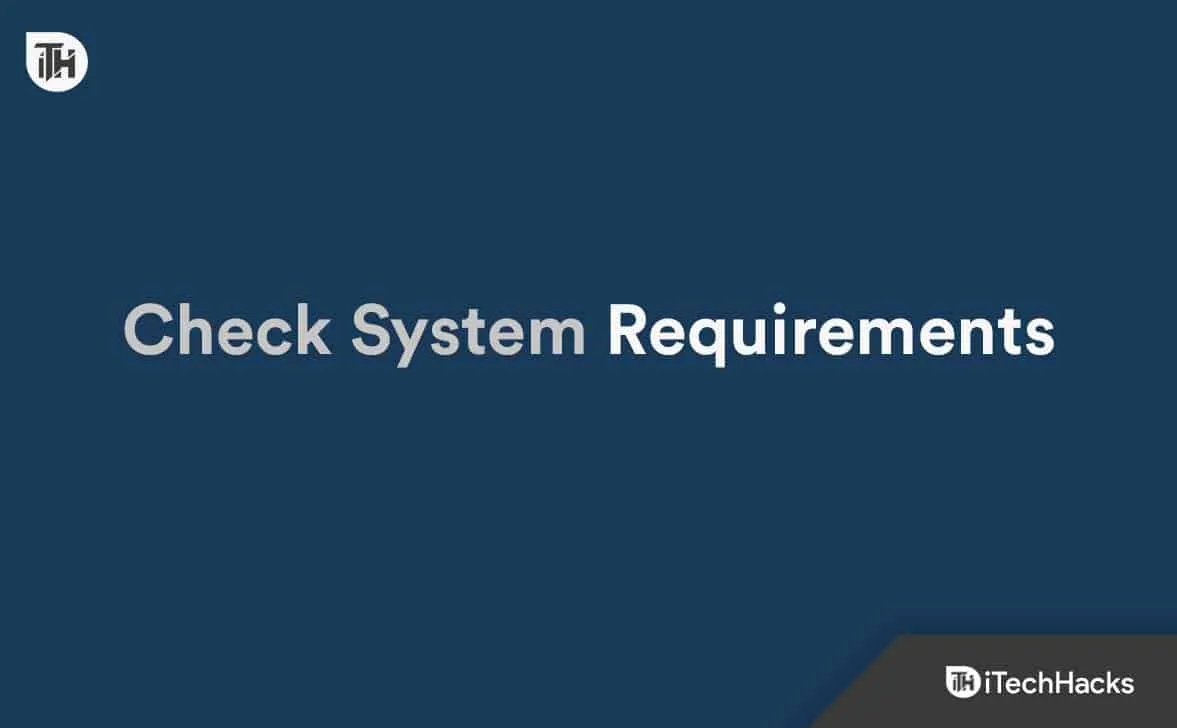
Alle gebruikers moeten controleren of het systeem dat ze gebruiken het spel kan uitvoeren of niet. Als het systeem dat je gebruikt niet voldoet aan de minimale systeemvereisten, kun je het spel niet goed spelen. Er zijn veel gebruikers die de game hebben gedownload zonder de vereisten te controleren. Daarom raden we u aan de systeemvereisten te controleren en te vergelijken of uw systeem het spel kan uitvoeren of niet.
Minimale systeemvereisten
- Besturingssysteem: Het systeem moet Windows 10 of hoger hebben
- RAM: 16 GB of meer
- Grafisch: uw systeem moet NVIDIA GeForce RTX 2080 Super (VRAM 8 GB) of Radeon RX 5700XT (8 GB) hebben
- Processor: uw pc moet een Intel Core i7-9700 of AMD Ryzen 7 3700X of beter hebben
- DirectX-versie: DirectX 12
Aanbevolen systeemvereisten
- Besturingssysteem: Het systeem moet Windows 10 of hoger hebben
- RAM: 16 GB of meer
- Grafisch: uw systeem moet NVIDIA GeForce RTX 3080Ti (VRAM 12 GB) of AMD Radeon RX 6800XT (VRAM 16 GB) hebben
- Processor: uw pc moet een Intel Core i7-12700 of AMD Ryzen 7 5700X of beter hebben
- DirectX-versie: DirectX 12
Controleer op oververhitting
Wanneer je het spel probeert te starten, controleer dan of het systeem dat je gebruikt problemen heeft met oververhitting. Als er een probleem is met oververhitting, moet u enige tijd wachten om het af te laten koelen. Er is een kans dat het systeem het spel niet start vanwege het probleem van oververhitting. Het is dus goed voor u om alle apps te sluiten en enige tijd te wachten. Zodra het probleem van oververhitting is opgelost, start u het spel.
Werk het spel bij
De gebruikers moeten blijven controleren op de nieuwste updates van de game, omdat we verwachten dat het probleem waarmee u wordt geconfronteerd, wordt veroorzaakt door een aantal bugs. De ontwikkelaars zullen dus waarschijnlijk enkele patch-updates uitbrengen waardoor het probleem zal worden opgelost. Zorg er dus voor dat je de game store in de gaten houdt voor nieuwe updates. Je kunt controleren of er updates voor het spel zijn met de onderstaande stappen.
- Open de gamewinkel .
- Klik op de bibliotheek .
- Selecteer het spel en klik met de rechtermuisknop .
- Als er updates beschikbaar zijn, ziet u ze daar.
- Dus als er updates beschikbaar zijn, download ze dan.
- Wacht tot de updates zijn geïnstalleerd .
- Nadat de installatie is voltooid, start u het systeem opnieuw op .
Sluit Resourceverslindende taken
De gebruikers kunnen ook proberen de taken te sluiten die zonder reden op hun systeem worden uitgevoerd. Als je het niet weet, verbruiken de achtergrondtaken die op je systeem worden uitgevoerd mogelijk bronnen, waardoor het spel niet in staat is om voldoende bronnen te krijgen. We raden u dus aan om te controleren of de taken die op het systeem worden uitgevoerd, veel bronnen verbruiken of niet. Als ze veel bronnen verbruiken, sluit ze dan. U kunt de onderstaande stappen volgen om dit te doen.
- Open Taakbeheer .
- Ga naar het tabblad Processen .
- Selecteer nu de taak die veel bronnen verbruikt.
- Klik er met de rechtermuisknop op en selecteer de optie Taak beëindigen .
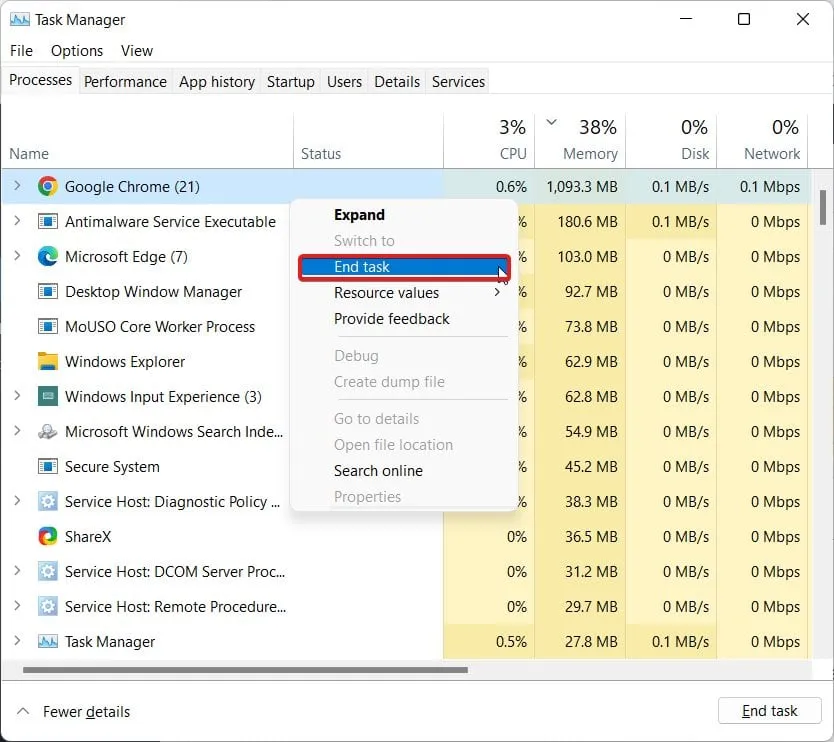
- Doe dit voor andere soortgelijke taken .
- Controleer of het spel goed draait of niet.
Schakel gemeten verbinding uit
Als u de optie Gemeten verbinding hebt ingeschakeld, kan dit ook voor veel problemen zorgen. We raden u aan het uit te schakelen van WiFi en Ethernet. U moet de onderstaande stappen volgen om dit te doen.
Wifi
- Instellingen openen .
- Ga naar Netwerk en internet .
- Selecteer de optie WiFi .
- Klik op de wifi waarmee je verbonden bent.
- Schakel de optie Gemeten verbinding uit .
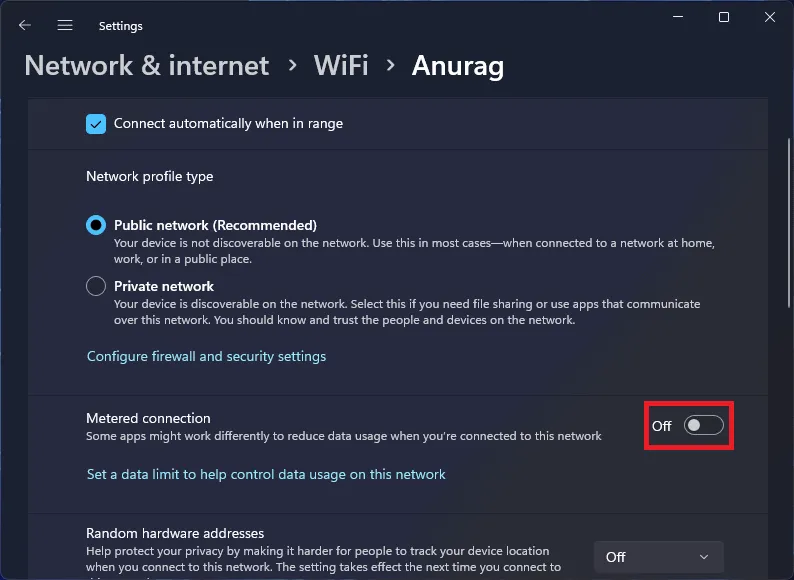
- Controleer nu of het probleem is opgelost of niet.
Ethernet
- Instellingen openen .
- Ga naar Netwerk en internet .
- Selecteer de optie Ethernet .
- Schakel de optie Gemeten verbinding uit .
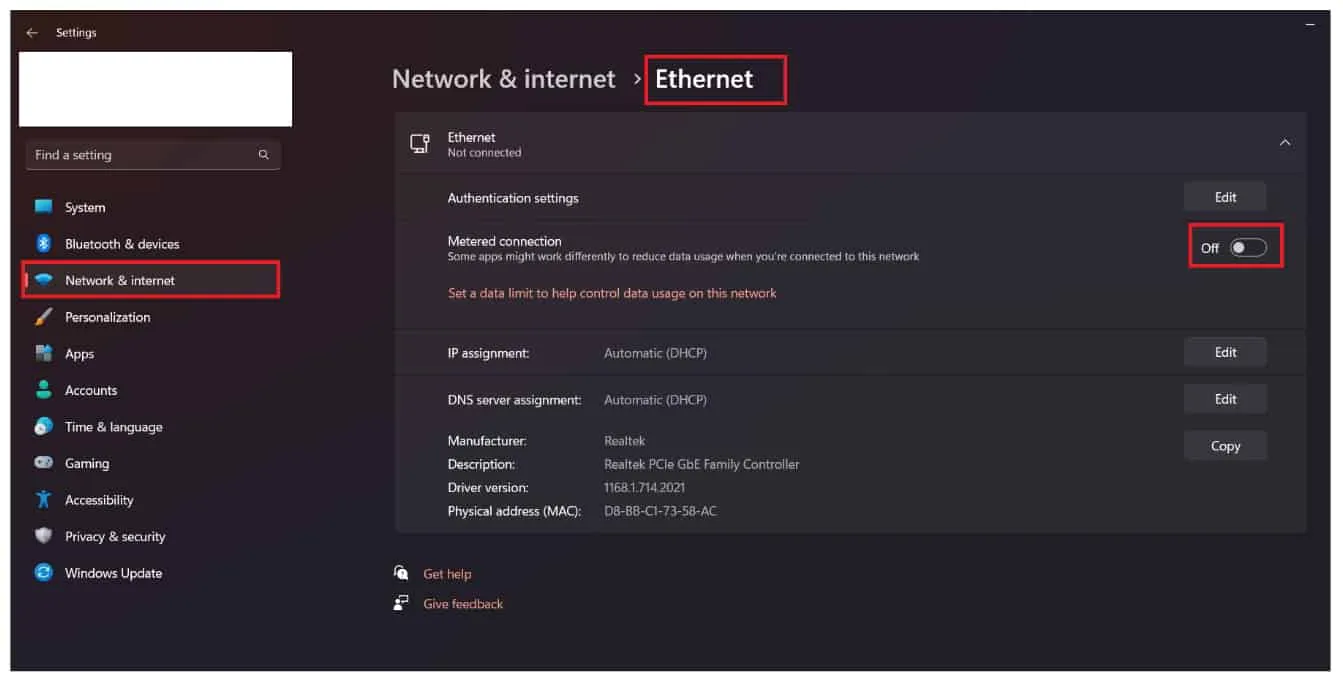
- Controleer nu of het probleem is opgelost of niet.
Controleer op Windows Update
De gebruikers moeten controleren of de Windows die ze gebruiken op de nieuwste versie draait. Het is belangrijk voor u om ervoor te zorgen dat het systeem de nieuwste Windows heeft om de apps zonder problemen uit te voeren. Veel gebruikers blijven de updates uitstellen die door de ontwikkelaars worden uitgebracht. We raden u aan dit niet te doen. Bekijk dus de onderstaande stappen om te controleren op Windows-updates.
- Open Instellingen op uw pc.
- Navigeer naar Windows Update en selecteer Controleren op updates .
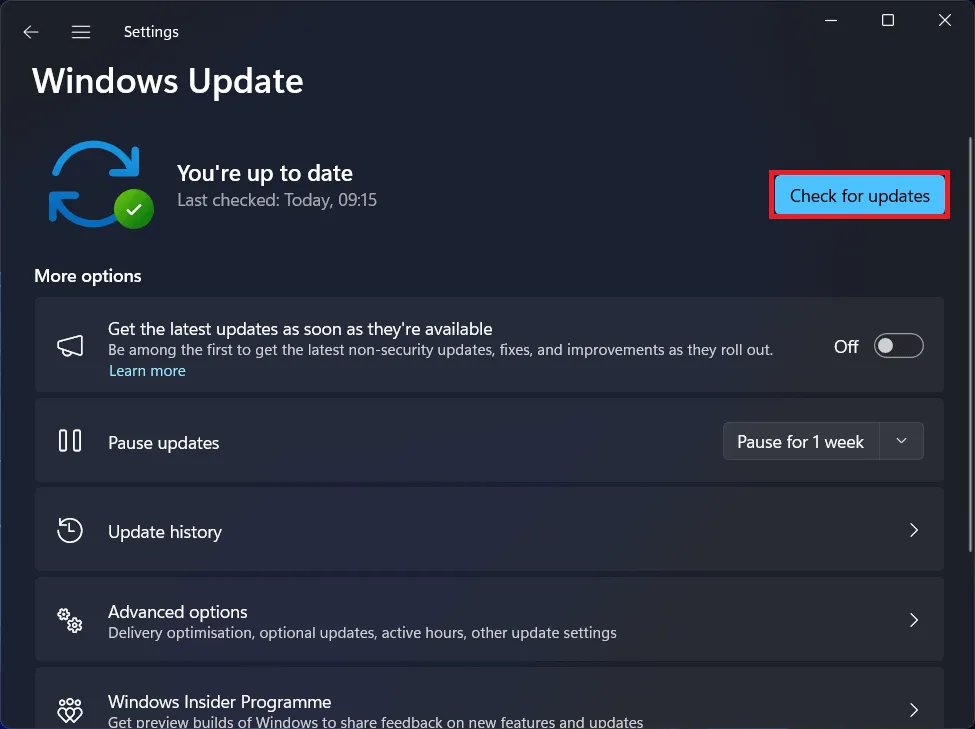
- Download het daarna als er nieuwe updates beschikbaar zijn.
- Als je klaar bent, start je het systeem opnieuw op en controleer je of het spel goed werkt of niet.
Neem contact op met de klantenservice
Als u alle bovenstaande methoden hebt geprobeerd maar nog steeds met hetzelfde probleem wordt geconfronteerd, raden we u aan contact op te nemen met de klantenservice. Er is een kans dat het probleem zich alleen bij u voordoet op uw systeem, dus het is goed voor u om dit aan de ontwikkelaars te melden. Zij zullen je zeker proberen te helpen bij het oplossen van het probleem. U kunt met behulp van de mail contact met hen opnemen.
Afsluiten
Er zijn duizenden gebruikers die het probleem van Immortals of Aveum Stuck on Loading, Freezing, Lagging en Stuttering hebben gemeld. In deze handleiding hebben we de redenen en oplossingen vermeld waarmee u de oorzaak van het probleem kunt analyseren en probleemloos kunt oplossen. We hopen dat deze gids nuttig voor u was.
- Immortals of Aveum wordt niet gestart op pc: snelle manieren om dit op te lossen
- 10 snelle manieren om Baldur’s Gate 3 vast te zetten op het laadscherm
- Hoe FIFA 23 te repareren Vastgelopen op laadscherm op pc
- Hoe Adobe Photoshop PS te repareren vastloopt bij laden
- 7 manieren om Call of Duty Mobile vast te zetten op het laadscherm
- Top 12 manieren om te repareren dat Street Fighter 5 niet start of laadt
- Fix Wo Long Fallen Dynasty crasht, laadt niet bij opstarten op pc
Geef een reactie